
文章插图
1、点击电脑左下角的“开始”键,在弹出的页面中选择右侧的“设备和打印机” 。
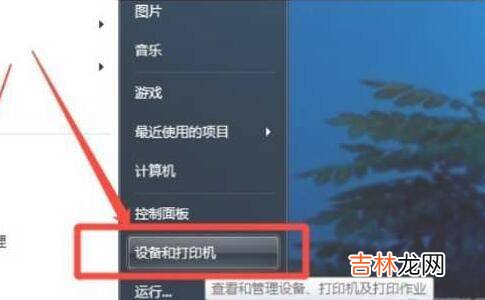
文章插图
2、在弹出的窗口中找到要扫描图片的打印机,右键点击“开始扫描”,会弹出一个如图的子窗口 。
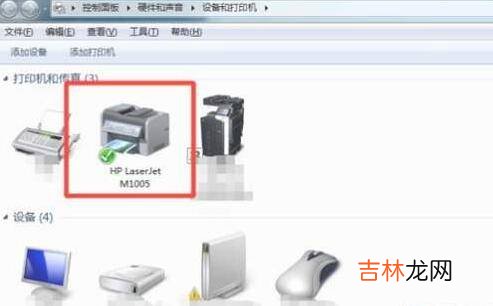
文章插图
3、将需要扫描的纸质版材料(以一本杂志的封面为例),面朝下放在扫描屏上,盖上盖子 。

文章插图
4、然后在电脑界面点击新窗口中的“扫描”键 。打开盖子,将需要扫描的纸质版材料反过来面朝上放在扫描屏上,重复上述扫描操作 。

文章插图
【打印机双面扫描怎么操作】5、弹出图片已成功导入的窗口,图片上方的图片的默认存储文件夹 。
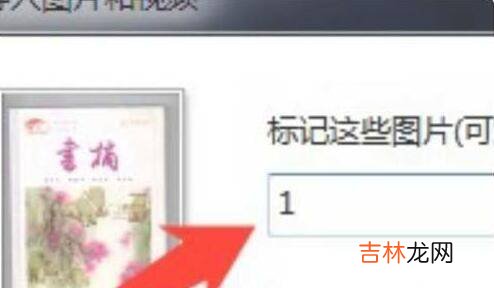
文章插图
6、进入D盘,我的文档,我的图片中就可以看到已扫描内容自动生成的一个文件夹,扫描图片就在该文件夹里,图片性质为JPEG格式 。
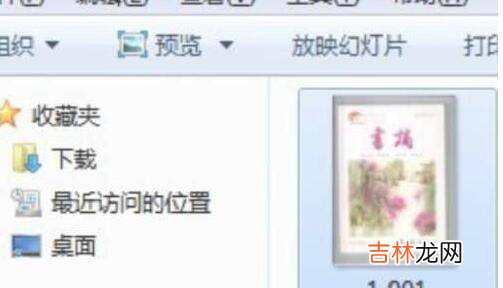
文章插图
经验总结扩展阅读
- 联想m7615dna打印机清零
- 什么是单面镜什么是双面镜
- 苹果12的激光雷达扫描仪有什么用
- 双面羊绒大衣可以机洗吗
- 双面镜是什么样的镜子
- 开票打印机怎样调整格式
- 怎么查找打印机的ip地址和端口名称
- 扫描件是什么格式的
- 打印机墨盒怎么换墨盒
- 怎么看打印机是否连接电脑












